win11系统如何打开cmd 如何启动cmd
Win11系统作为最新的Windows操作系统版本,拥有许多新的功能和优化,其中如何打开命令提示符(cmd)是许多用户关注的一个问题。在Win11系统中,打开cmd可以通过多种方式实现,比如通过快捷键组合、在搜索栏中输入cmd等。启动cmd后,用户可以通过输入命令来进行各种操作,如查看系统信息、管理文件等。掌握如何打开和启动cmd对于熟练使用Win11系统的用户来说是非常重要的。
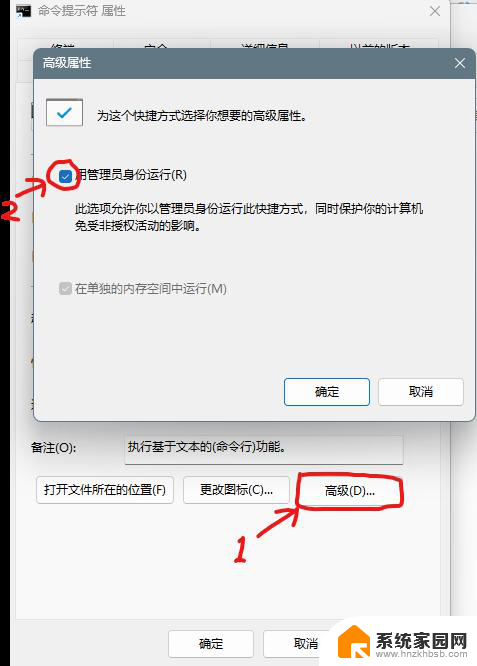
#### 1. 使用开始菜单搜索
- 点击屏幕左下角的“开始”按钮(或按下Windows键)。
- 在搜索框中输入“cmd”或“命令提示符”。
- 从搜索结果中选择“命令提示符”或“命令提示符(管理员)”以管理员权限启动(如果需要)。
#### 2. 通过运行对话框
- 按下`Win + R`组合键,打开“运行”对话框。
- 在对话框中输入`cmd`,然后点击“确定”或按下回车键。这将直接打开命令提示符窗口。
- 若要以管理员身份运行,可以在`cmd`前加上`cmd /k "cd /d %~dp0"`(此方法主要用于特定场景下的脚本执行,直接以管理员身份运行请参照下一点)。
#### 3. 使用文件资源管理器
- 打开文件资源管理器(例如,通过双击“此电脑”或按`Win + E`)。
- 在地址栏输入`cmd`并按回车键,这将在当前文件夹路径下打开cmd窗口。
- 若要快速以管理员身份打开,可以先在文件资源管理器中定位到`C:\Windows\System32`文件夹(或对应系统架构的System32目录)。然后右键点击空白处,选择“在Windows PowerShell中打开”(注意:这里提到的是PowerShell,但可通过按住Shift键同时右键点击,选择“在此处打开命令窗口(管理员)”来打开cmd)。
#### 4. 通过任务管理器
- 按下`Ctrl + Shift + Esc`组合键打开任务管理器。
- 点击“文件”菜单,选择“运行新任务”。
- 在弹出的对话框中输入`cmd`,勾选“以管理员身份创建此任务”(如果需要),然后点击“确定”。
掌握这些方法,无论你是进行系统维护、脚本编写还是简单的文件操作。都能灵活快速地打开cmd,享受命令行带来的便利与高效。
以上就是win11系统如何打开cmd的全部内容,如果有遇到这种情况,那么你就可以根据小编的操作来进行解决,非常的简单快速,一步到位。
win11系统如何打开cmd 如何启动cmd相关教程
- win11如何进入cmd界面 cmd怎么用
- win11如何在登录界面调用cmd 以管理员权限运行cmd的方法
- win11系统自动启动程序 Win11如何设置开机自启动软件
- win11的cmd怎么切换路径 cmd切换目录命令
- win11如何打开启动项 Win11开机启动项设置方法
- win11如何打开启动设置 Win11开机启动项设置方法
- 如何关闭开机启动软件win11 Win11如何关闭开机自动启动软件
- win11高级选项中调出命令提示符 Windows怎么打开cmd命令提示符
- win11如何打开windows系统工具 Win11 Windows 工具如何打开
- win11中打开windows功能 WIN11系统如何启用Windows功能
- win11磁盘格式化失败 硬盘无法格式化怎么修复
- win11多了个账户 Win11开机显示两个用户怎么办
- win11怎样共享文件 Windows 11文件共享设置教程步骤
- win11怎么用win账户 win11 Microsoft账户登录教程
- win11微软输入法 win11输入法设置教程
- win11如何设置成高性能 Windows11如何设置高性能模式
win11系统教程推荐
- 1 win11磁盘格式化失败 硬盘无法格式化怎么修复
- 2 win11多了个账户 Win11开机显示两个用户怎么办
- 3 电脑有时不休眠win11 win11设置不休眠怎么操作
- 4 win11内建桌面便签 超级便签文本添加
- 5 win11红警黑屏只能看见鼠标 win11玩红色警戒黑屏故障解决步骤
- 6 win11怎么运行安卓应用 Win11安卓应用运行教程
- 7 win11更新打印机驱动程序 Win11打印机驱动更新步骤
- 8 win11l图片打不开 Win11 24H2升级后无法打开图片怎么办
- 9 win11共享完 其他电脑无法访问 Win11 24H2共享文档NAS无法进入解决方法
- 10 win11开启smb文件共享 Win11文件夹共享设置步骤